間取り図の出力方法と、配置した間取り図を消す方法、2Fの間取り図のみ消す方法になります。
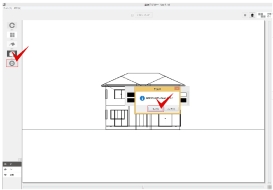 | 【間取り図を出力する方法】 1、建物デザイナーで建物を作成後一番最後に左側の「OK」を押すと、「間取り図も同時に描き出しますか?」とメッセージが表示されます。 こちらで「はい」を選択すると間取り図が注釈レイヤに配置されます。 |
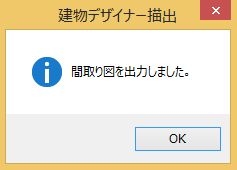 | 2、「間取り図を出力しました。」とメッセージが表示されます。 こちらはOKを選択します。 この状態で印刷をすると、平面に間取り図が配置された状態で印刷する事ができます。 |
| 【間取り図を全て削除する方法】 1、注釈レイヤに移動します。 |
 | 2、間取りをクリックで選択します。BackspaceキーまたはDeleteキーで間取り図を削除します。 ※間取り図だけ削除されますので、作成した建物が削除される事はありません。 |
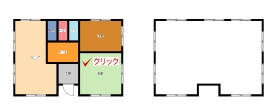 | 【2Fの間取り図のみ削除する方法】 1、注釈のレイヤで間取り図をクリックで選択します。 |
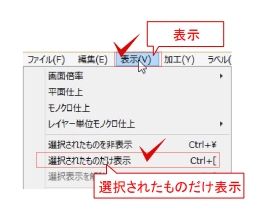 | 2、画面左上の表示メニューから選択されたものだけ表示を選択します。 ※平面図に他の注釈等が配置されている場合、間違って消してしまったりする可能性があるため、選択されたものだけ表示にすることで作業しやすくなります。 |
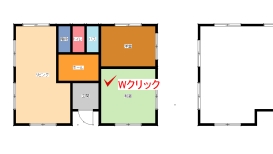 | 3、間取り図をWクリックしてグループ解除します。 |
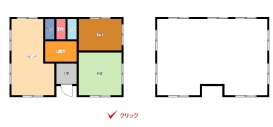 | 4、一度選択解除(何も図形がない部分でクリック)します。 |
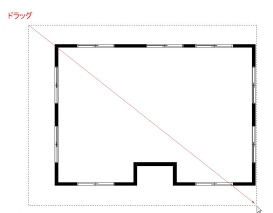 | 5、2Fの間取り図を左上から右下に向かってドラッグで選択します。 選択後、BackspaceキーまたはDeleteキーで図形を削除します。 |
 WEB マニュアル
WEB マニュアル